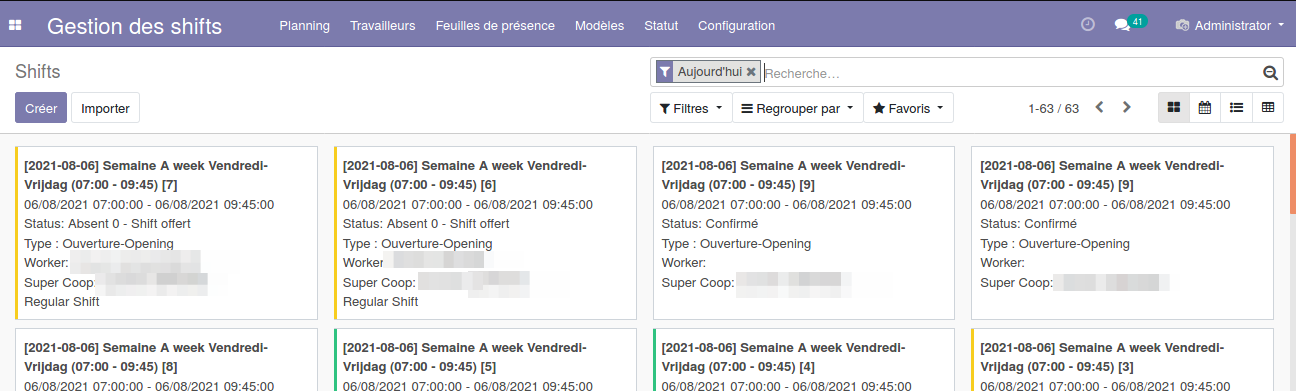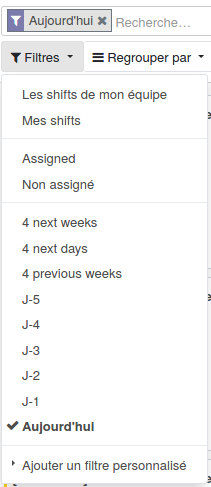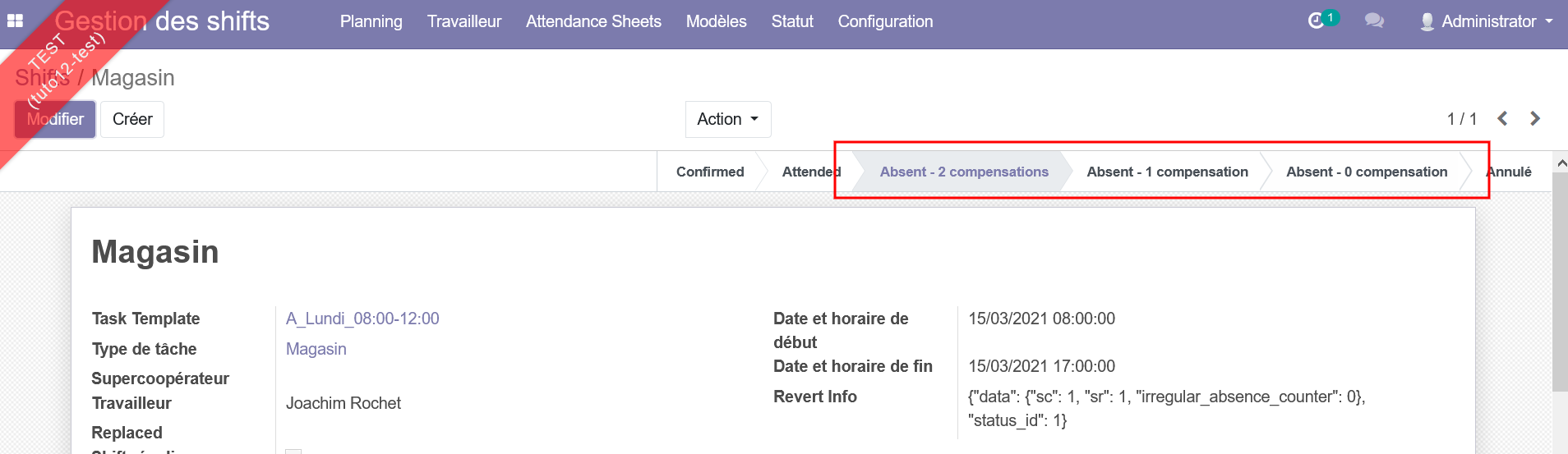Le shift
Si la fiche de présence comporte des erreurs, il est toujours possible de retrouver un shift et de changer son statut ultérieurement. Cependant, la fiche de présence conservera l’information enregistrée lors de sa validation et ne sera pas mise à jour.
Visualiser les shifts
Pour voir la liste des shifts générés, il faut se rendre dans Gestion des shifts < Planning < Shifts. Quand on se rend sur Gestion des shifts, c'est également un accès rapide à la liste des shifts.
Par défaut, les shifts du jour sont affichés.
Pour voir les shifts d'autres jours, on peut :
- supprimer le filtre "Aujourd'hui"
- ajouter d'autres filtres
- qui sont pré-existants
- que l'on peut configurer à la carte : option "Ajouter nu filtre personnalisé"
Voici la liste des filtres pré-existants :
Pour accéder à un shift, cliquer dessus depuis la vue gestion des shifts.
Statuts
On peut retrouver ce statut dans Gestion des shifts < Planning < Shifts.
Les statuts actuels “Confirmed”, “Present”, "Absent - 0 compensation", "Absent - 1 compensation", "Absent - 2 compensations" reflètent directement le nombre de shifts à rattraper (de compensations à effectuer), afin que les supers-coopérateurs soient en mesure de les attribuer de façon juste.
Code couleur
Blanc : Confirmed
Vert : Attended
Rouge : Absent - 2 compensation
Orange : Absent - 1 compensation
Jaune : Absent - 0 compensation
Mauve : Cancelled
Shift de compensation
Les shifts effectués par les travailleurs réguliers peuvent être des shifts réguliers (le shift auquel le travailleur est inscrit et qu’il doit réaliser chaque mois) ou des shifts de compensation (il effectue un shift de façon à ramener à 0 son compteur de shifts et de régulariser son statut).